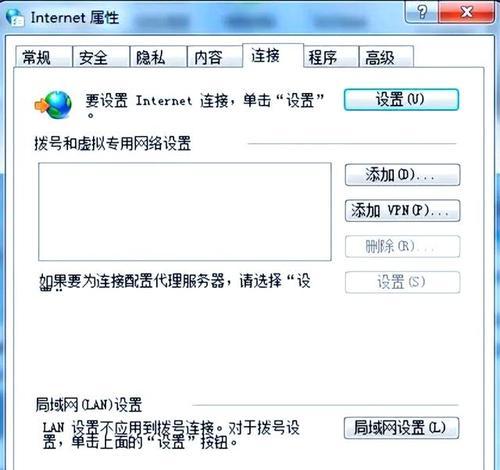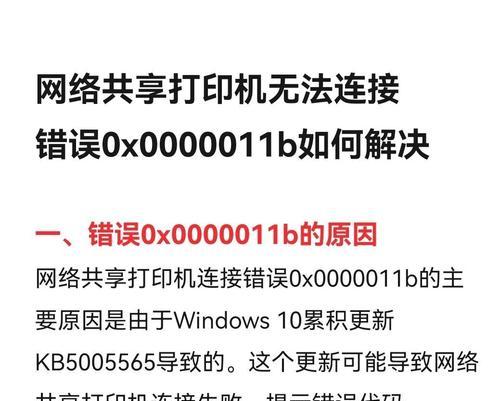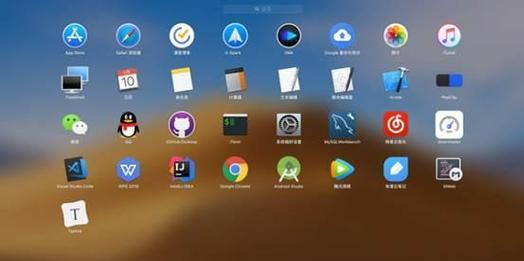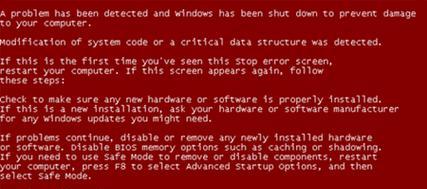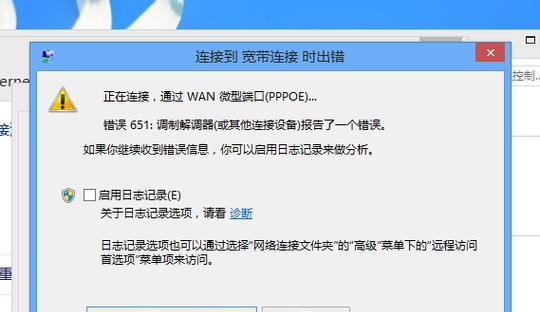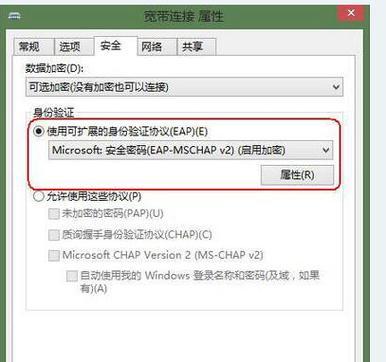在使用Windows10操作系统时,有时会遇到打印机设备无法找到的问题。这不仅会给我们的工作和生活带来不便,还可能导致一系列的操作延迟和困扰。本文将为大家介绍Win10找不到打印机设备的原因以及解决方法,希望能帮助大家解决这一问题。
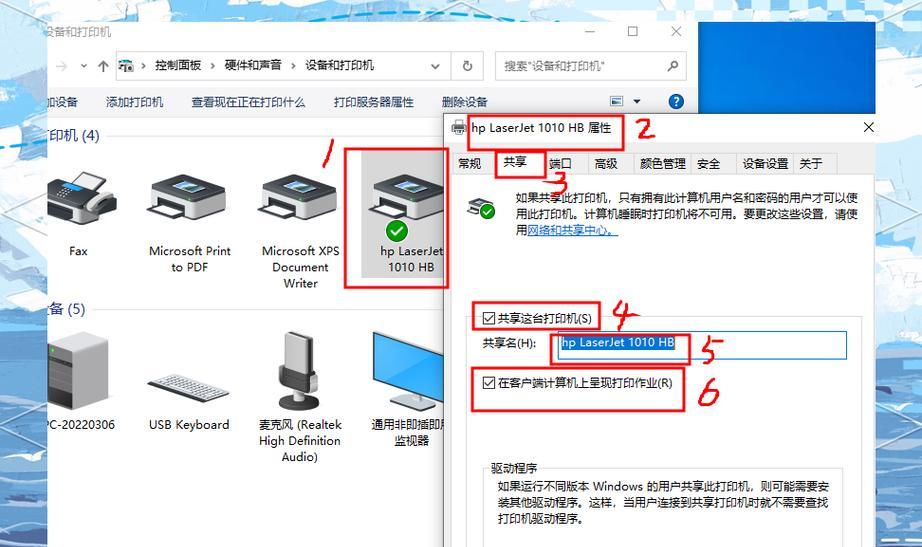
操作系统更新引发的打印机设备丢失问题
通过WindowsUpdate更新操作系统是引起Win10找不到打印机设备的一个常见原因。操作系统更新后,旧的打印机驱动可能会与新的系统不兼容,导致打印机设备无法正常工作。
打印机驱动程序损坏导致的设备丢失问题
打印机驱动程序是连接计算机和打印机的桥梁,如果驱动程序损坏或丢失,那么系统就无法正常识别和连接打印机设备。
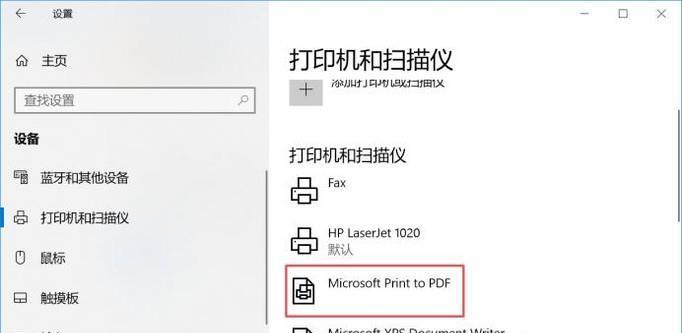
检查打印机设备是否连接正常
有时候,我们会发现打印机设备在Win10中消失了,这可能是因为打印机设备未正确连接到计算机。我们需要检查打印机的电源是否打开、USB线是否连接紧密等等。
查看设备管理器中的打印机设备状态
设备管理器可以帮助我们查看计算机上所有硬件设备的状态,包括打印机。我们可以通过设备管理器来检查打印机设备是否正常工作以及驱动程序是否正确安装。
重新安装打印机驱动程序
如果发现打印机驱动程序损坏或丢失,我们可以尝试重新安装驱动程序来解决问题。我们需要从打印机制造商的官方网站下载最新版本的驱动程序,然后进行安装。
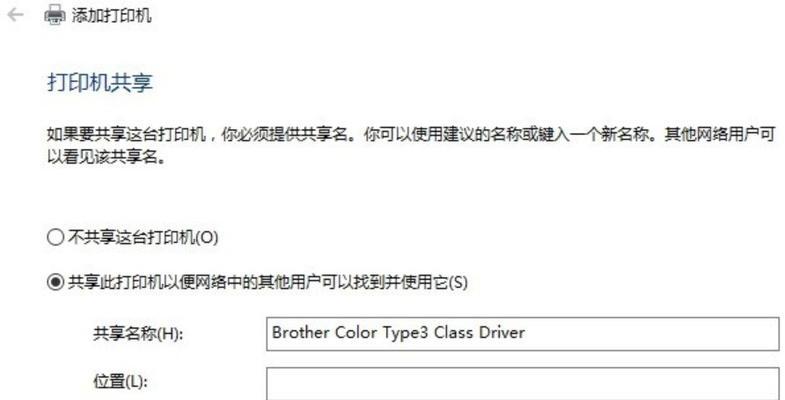
使用Windows自带的打印机故障排除工具
Windows操作系统自带了一些故障排除工具,可以帮助我们识别和解决一些常见的硬件问题。我们可以尝试运行Windows自带的打印机故障排除工具,看看能否修复打印机设备丢失的问题。
检查网络连接是否正常
对于网络打印机设备,我们需要确保计算机与打印机之间的网络连接是正常的。如果网络连接不稳定或中断,那么打印机设备可能会丢失。
检查打印机设备的共享设置
如果我们使用的是网络共享打印机,我们需要确保计算机和打印机之间的共享设置是正确的。只有正确配置了共享设置,我们才能在Win10中找到打印机设备。
尝试使用其他电脑连接打印机
如果我们有其他电脑可用,我们可以尝试使用其他电脑连接同一台打印机,以确定是否是计算机本身的问题。如果其他电脑可以正常连接打印机,那么可能是Win10系统设置或驱动程序的问题。
检查Windows系统更新是否完整
有时候,我们可能会遇到Win10打印机设备丢失的问题是因为操作系统更新不完整。我们可以在系统设置中检查更新历史记录,确保最新的更新已成功安装。
重新启动打印机设备和计算机
有时候,简单的重新启动打印机和计算机就可以解决找不到打印机设备的问题。重新启动可以清除一些临时错误和内存中的数据,从而恢复设备正常工作。
检查防火墙和安全软件设置
防火墙和安全软件可能会阻止计算机与打印机之间的通信,导致打印机设备无法被系统识别。我们需要确保防火墙和安全软件的设置中允许打印机设备的通信。
联系打印机制造商技术支持
如果以上方法都无法解决问题,我们可以联系打印机制造商的技术支持寻求帮助。他们可能有针对Win10的专门解决方案或者驱动程序更新,可以帮助我们解决设备丢失的问题。
考虑使用其他打印机设备
如果所有尝试都无效,我们可以考虑更换或升级打印机设备。有时候,老旧的打印机设备可能不再兼容新的操作系统或驱动程序,只能通过更换设备来解决问题。
通过本文的介绍,我们了解了Win10找不到打印机设备的原因以及解决方法。在遇到这一问题时,我们可以先检查操作系统更新、打印机驱动程序、设备连接等方面,尝试使用故障排除工具,或者与打印机制造商技术支持联系。希望以上方法能够帮助大家解决Win10打印机设备丢失的问题,确保工作和生活的顺利进行。